Importar Geotiff no AutoCAD LT
- Adauto Costa

- 13 de jul. de 2024
- 2 min de leitura
Não é possível localizar ou carregar rotinas do AutoLISP/LISP no AutoCAD LT ou no AutoCAD LT for Mac anteriores à versão 2024. Por isso, o usuário pode acreditar que não conseguirá importar um GeoTIFF para essas versões do AutoCAD.
No entanto, importar Geotiff no AutoCAD LT envolve algumas etapas de cálculo que não são difíceis de realizar. A metodologia que será apresentada pode ser aplicável também a versões mais antigas do AutoCAD LT.
Arquivo TFW
Antes de iniciar, certifique-se de que sua imagem possui o arquivo auxiliar TFW, que contém informações essenciais para a importação. O TFW é um arquivo de texto usado para georreferenciar as imagens raster GeoTIFF, como por exemplo ortomosaicos e modelos digitais de superfície.
Contém 6 linhas:
Linha 1: tamanho do pixel na direção x em unidades do mapa (GSDx).
Linha 2: rotação em torno do eixo y (Ry).
Linha 3: rotação em torno do eixo x (Rx).
Linha 4: tamanho do pixel na direção y no mapa em unidades de mapa (GSDy).
Linha 5: coordenada x do canto superior esquerdo da imagem (xr).
Linha 6: coordenada y do canto superior esquerdo da imagem (yr).Como os pixels são considerados quadrados, as linhas 1 e 4 são iguais (em valores absolutos).

Sistemas de Coordenadas
O Sistema de Coordenadas do AutoCAD LT é um plano bidimensional com x variando positivamente para a direita e y variando positivamente para cima.

Já o Sistema de Coordenadas da Imagem inicia no canto superior esquerdo, logo devemos realizar uma translação de (x0, y0) para (xr, yr).

Use as fórmulas abaixo para encontrar (xr, yr):
wr = w.GSDx
hr = h.GSDy
f = wr
r = 0
xr = x0
yr = y0 + hrPara obter os valores de w e h vá nas propriedades da imagem e busque os valores da Largura e Altura, respectivamente.
Importar Geotiff no AutoCAD LT
Na linha de comando do AutoCAD LT, digite IMAGEATTACH e escolha o GeoTIFF. Será aberta uma janela para inserção de alguns parâmetros, os quais podem ser obtidos a partir do arquivo TFW, apresentado no tópico anterior.

Substitua X por xr, Y por yr e em Scale, coloque o valor de f. A imagem será anexada corretamente.
Por fim, assista a este vídeo para ver como o procedimento é realizado passo a passo.
Gostou do conteúdo? Compartilhe!











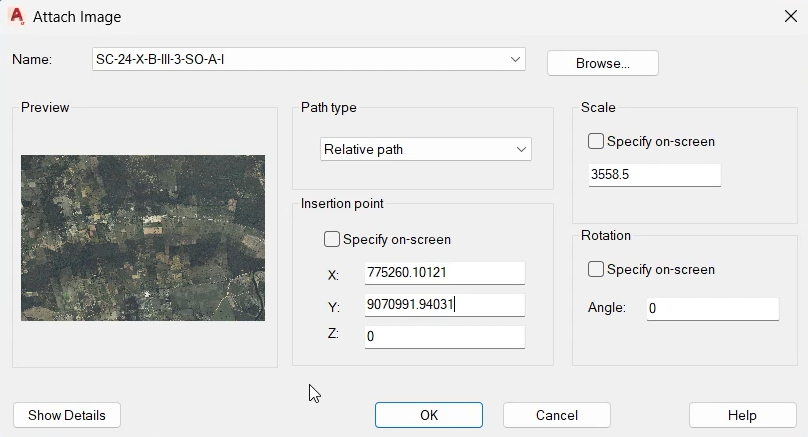



Obrigado pelo video no youtube. Conforme comentei lá, você testou comparar coordenadas de um software específico com as importadas pro Autocad?. Só bate certinho se yr = y0 - hr, portanto se puder me dar um feedback agradeço.